Tài liệu hướng dẫn / Hướng dẫn phân hệ CRM / Cài đặt và thiết lập
Cài đặt và thiết lập
Thiết lập Asterisk server
Các ràng buộc
Trước khi cài đặt Asterisk, bạn phải thiết lập các phụ thuộc sau đây:
• wget
• gcc
• g++
• ncurses-devel
• libxml2-devel
• sqlite-devel
• libsrtp-devel
• libuuid-devel
• openssl-devel
• pkg-config
Để cài đặt libsrtp, làm theo các hướng dẫn dưới đây:
Bạn cũng cần phải cài đặt PJSIP, có thể tải về các nguồn dưới đây. Một khi thư mục nguồn đã được giải nén:
• Thay đổi thư mục nguồn pjproject:
• Chạy:
• Xây dựng và cài đặt pjproject:
• Cập nhật link thư viện chia sẻ:
• Xác thực pjproject đã được cài đặt:
• Kết quả sẽ là:
Asterisk
• Để thiết lập Asterisk 13.7.0, bạn có thể tải trực tiếp nguồn về.
• Giải nén Asterisk:
• Nhập vào Asterisk directory:
• Chạy Asterisk configure script:

• Chạy Asterisk menuselect tool:
• Trong menuselect, đi đến tùy chọn Nguồn lực và đảm bảo rằng res_srtp đã được kích hoạt. Nếu có 3 x bên cạnh res_srtp, thì đã có vấn đề với thư viện srtp và bạn phải cài đặt lại nó. Lưu cấu hình (nhấn x). Bạn cũng sẽ thấy các ngôi sao ở phía trước của dòng res_pjsip.
• jDịch và cài đặt Asterisk:
• Nếu bạn cần mẫu configs thì bạn có thể chạy 'làm mẫu' để cài đặt mẫu configs. Nếu bạn cần phải cài đặt các tập lệnh khởi động Asterisk, bạn có thể chạy 'làm config'.
DTLS Certificates
• Sau đó, bạn cần thiết lập DTLS certificates.
• Nhập vào Asterisk scripts directory:

• Tạo chứng thực DTLS (thay thế pbx.mycompany.com bằng ip địa chỉ ip của bạn hoặc dns, thay thế My Super Company bằng tên công ty của bạn):
Cấu hình Asterisk server
Đối với WebRTC, nhiều thiết lập cần thiết phải cài đặt ngang cấp với nhau. Thiết đặt chung áp dụng không hiệu quả lắm cho các cài đặt đồng bộ. Theo mặc định, tập tin cấu hình Asterisk nằm trong etc/asterisk /. Bắt đầu bằng cách chỉnh sửa http.conf và đảm bảo những dòng sau phải là uncommented:

Tiếp theo, chỉnh sửa sip.conf. WebRTC peer yêu cầu mật mã, avpf và icesupport được kích hoạt. Trong hầu hết trường hợp, directmedia nên được vô hiệu hóa. Trong cung mục khách hàng WebRTC, các di chuyển cần phải được liệt kê là 'ws' để cho phép các kết nối websocket. Tất cả những dòng cấu hình này nên ở ngang cấp với chính nó, thiết lập những dòng cấu hình chung có thể không làm việc được:
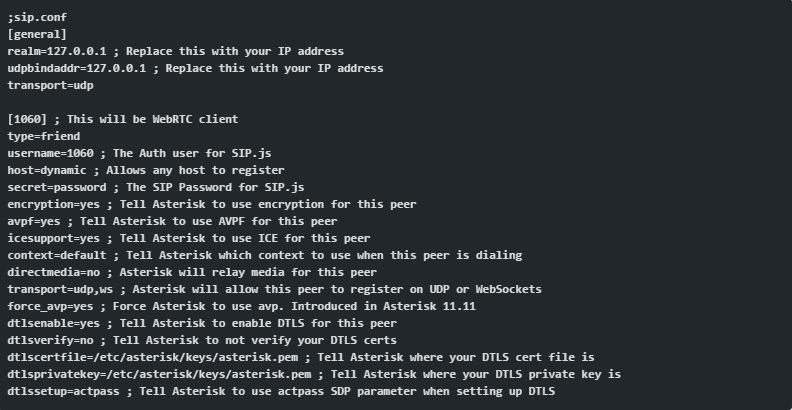
Trong các tập tin sip.conf và rtp.conf bạn cũng cần phải thêm hoặc bỏ ghi chú các dòng:
Cuối cùng, thiết lập extensions.conf:
Cấu hình Odoo VOIP
Trong Odoo, cấu hình nên được thực hiện trong user's preferences.
Phần đuôi mở rộng của Login/Browser là một số mà bạn cấu hình trước đó trong tập tin sip.conf. Trong ví dụ của chúng tôi, 1060. Mật khẩu SIP là bảo mật bạn đã chọn trong các tập tin sip.conf. Phần mở rộng điện thoại văn phòng của bạn không phải là trường bắt buộc, nhưng nó được sử dụng nếu bạn muốn chuyển cuộc gọi của bạn từ Odoo đến một điện thoại bên ngoài cũng được cấu hình trong tập tin sip.conf.
Cấu hình cũng nên được thực hiện trong cài đặt bán dưới tiêu đề "PBX cấu hình". Bạn cần phải đặt IP được xác định trong tập tin http.conf và WebSocket nên là: ws://127.0.0.1:8088/ws. Phần "127.0.0.1" cần phải tương tự như IP được định nghĩa trước đây và "8088" là cổng bạn đã xác định trong tập tin http.conf.

















